自定义只粘贴文本快捷键
office
excel
在文件->选项->自定义功能区中,勾选开发工具。
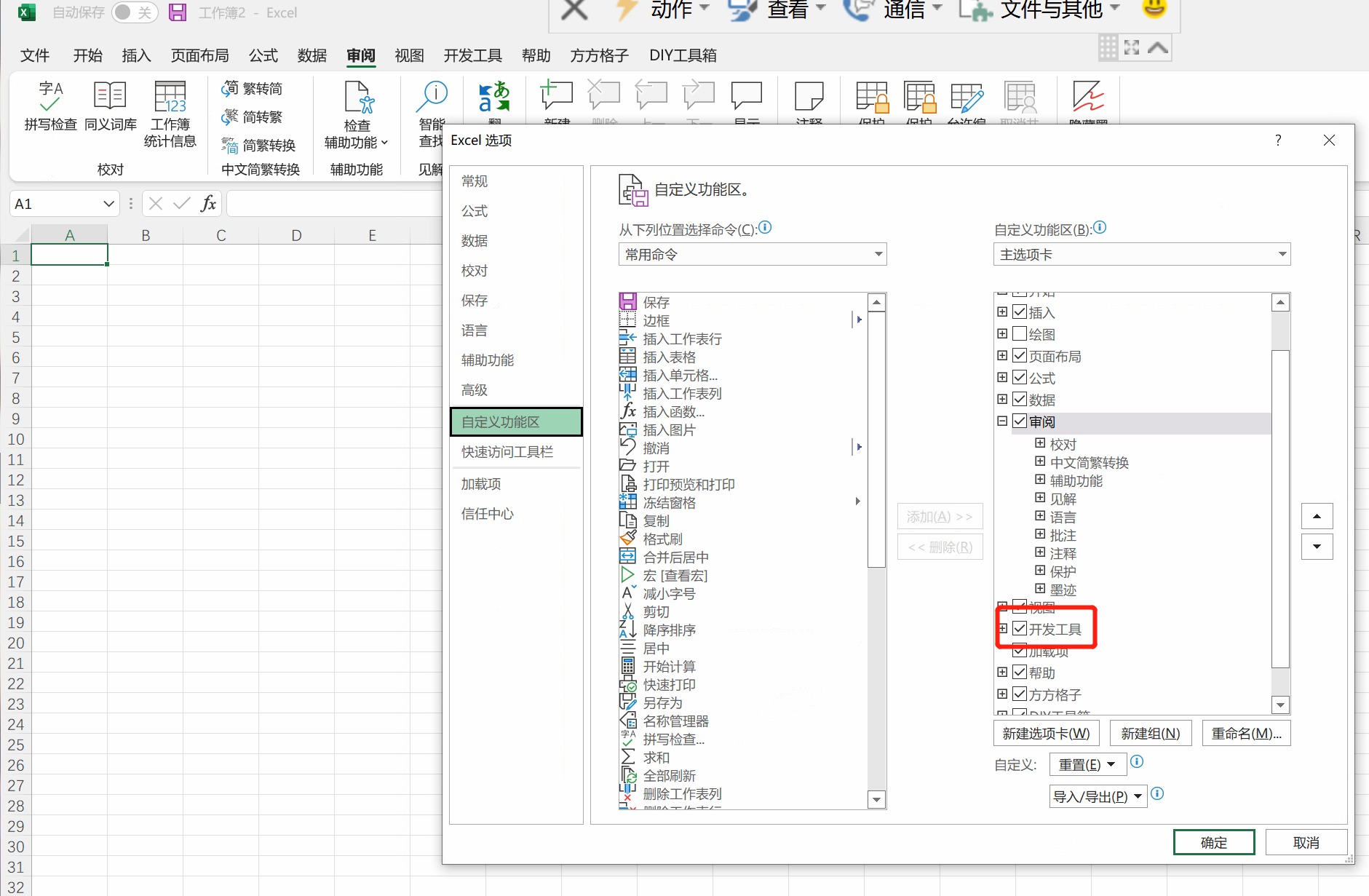
创建个人宏工作簿。在开发工具中点击录制宏 ,下方的下拉列表选择「个人宏工作簿」。
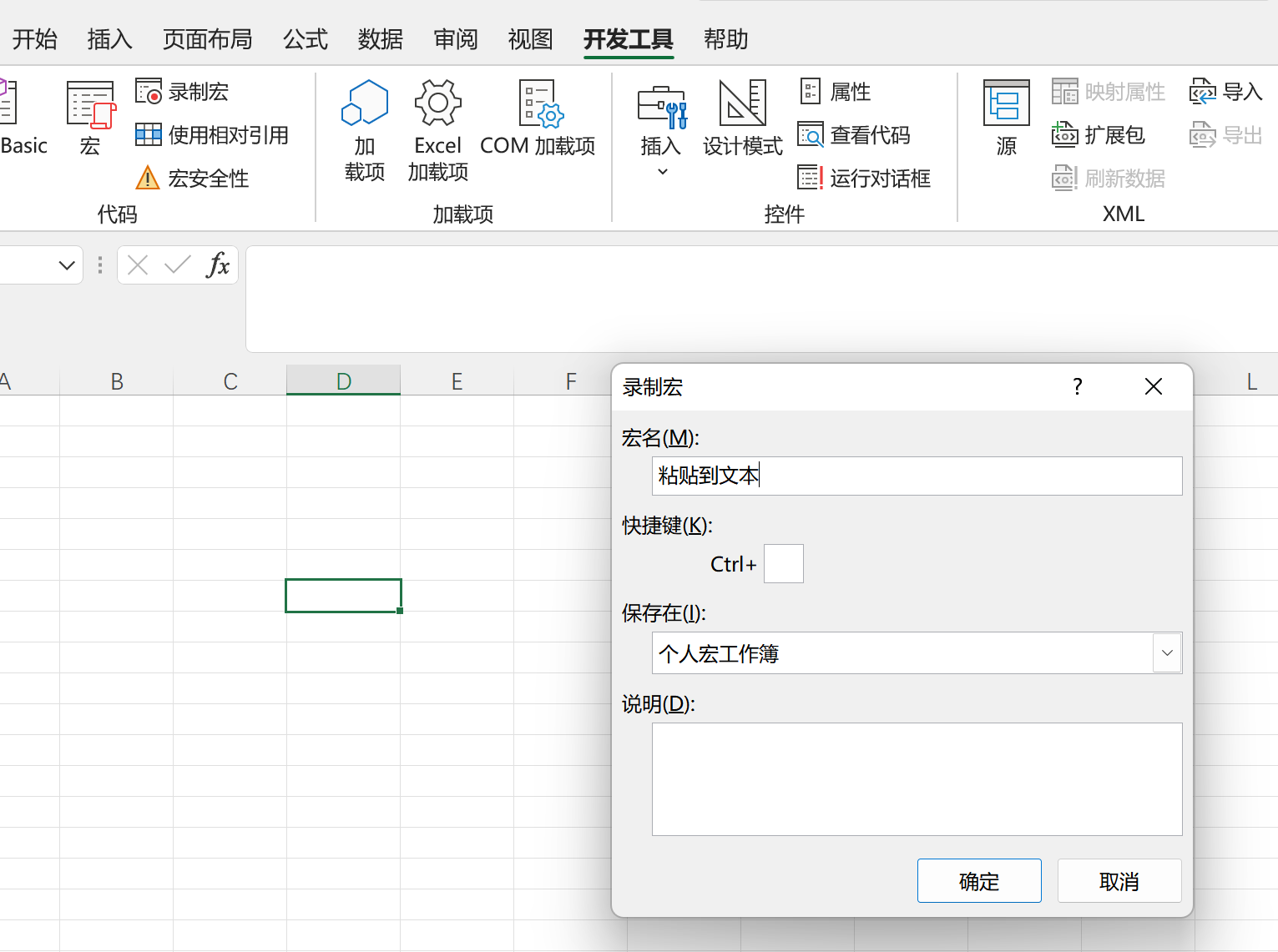
直接点击结束录制。点击「宏」,找到刚刚新建的宏,点击编辑。
贴入以下代码
1
2
3
4
5
6
7
8Sub 只粘贴文本()
'
' 只粘贴文本 宏
'
Selection.PasteSpecial Paste:=xlPasteValues, Operation:=xlNone, SkipBlanks _
:=False, Transpose:=False
End Sub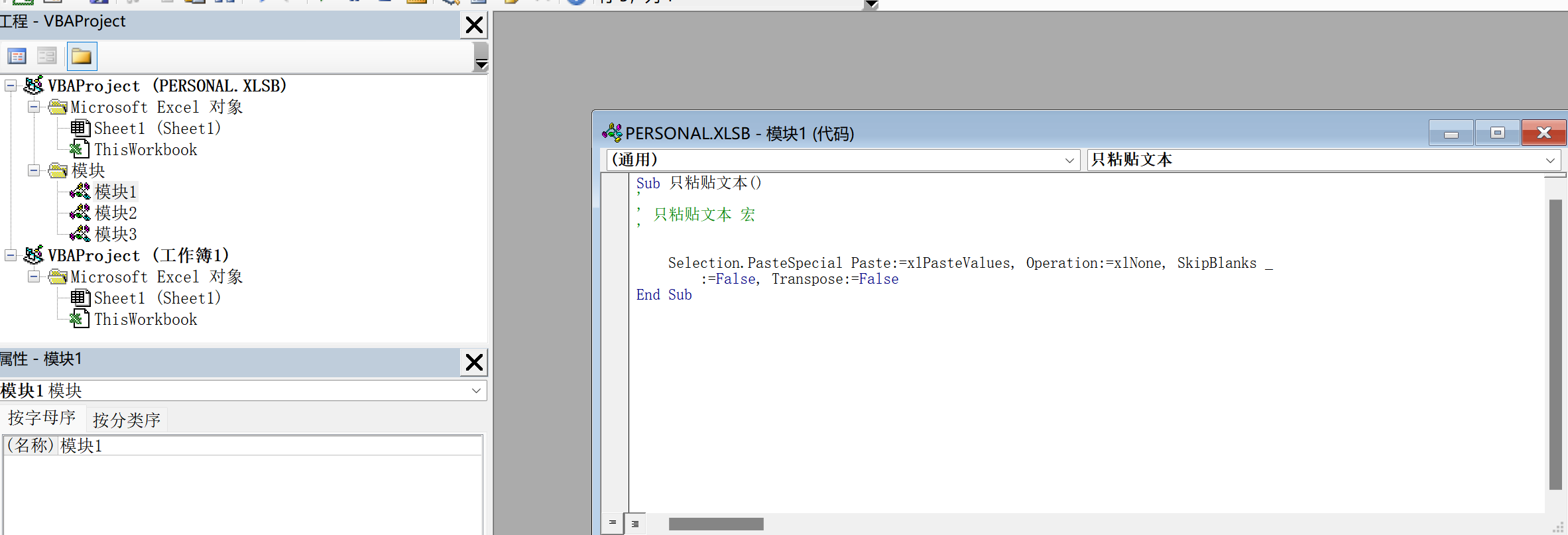
创建快捷键。有两种方案
- ctrl 加任意键
- alt 加任意键
第一种方案,只需要再打开宏,选择刚刚创建的宏,点右边的选项,就可以配置ctrl 加任意键类型的快捷键。但鉴于 ctrl 加任意键类型的快捷键已经被广泛配置于其他功能中,容易和其他快捷键发生冲突,所以建议用第二种方案。
右键左上角的保存按钮,点击显示快速访问工具栏。快速访问工具栏默认显示在工具栏底下,我觉得不太好看,点击工具栏底下快速访问工具栏的下拉按钮,选择在「功能区上方显示」。然后点击变换到左上角标题栏旁边的下拉按钮,选择其他命令。
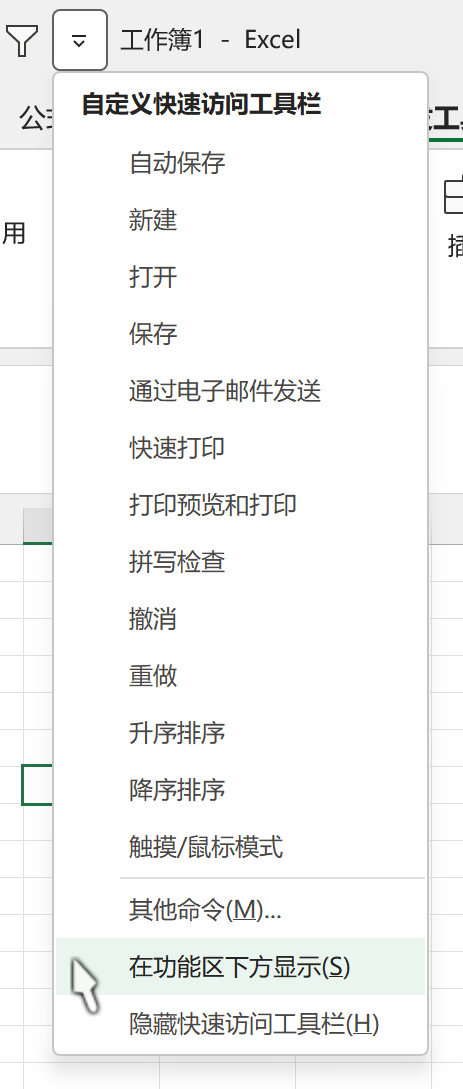
在下列位置选择命令中,找到宏,将刚刚新加的宏点窗口中间的添加到右侧。
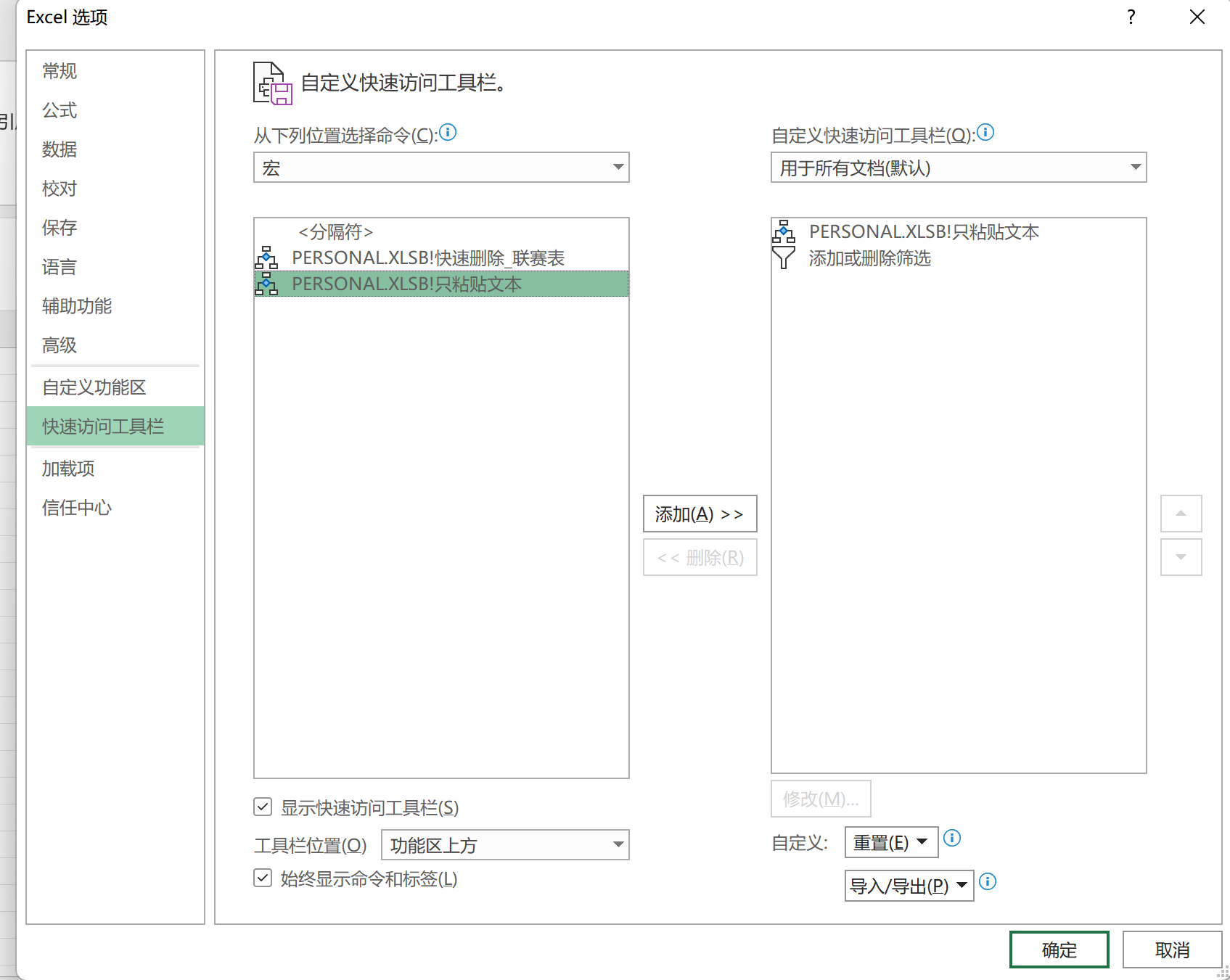
回到主界面,按下 alt,就能发现 excel 功能区出现了很多按键提示,其中快捷功能区可以用 alt+数字激活,如图中的界面,我们刚刚添加的宏就可以按 alt+1 激活。
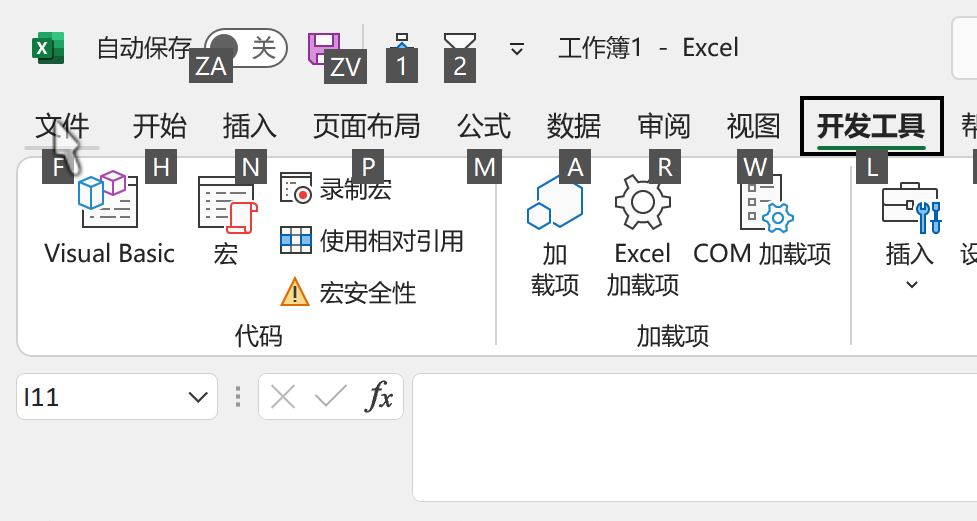
(22.8.2 更新) 更方便且更好的方法
用宏粘贴的弊端,就是无法撤销。直接用内置功能会比较好。
在最后一步添加快捷键时,可以选择「”文件”选项卡」->「选项」->「快速访问工具栏」->「不在功能区的命令」->「只保留文本(粘贴并只保留文本)」->「添加」。
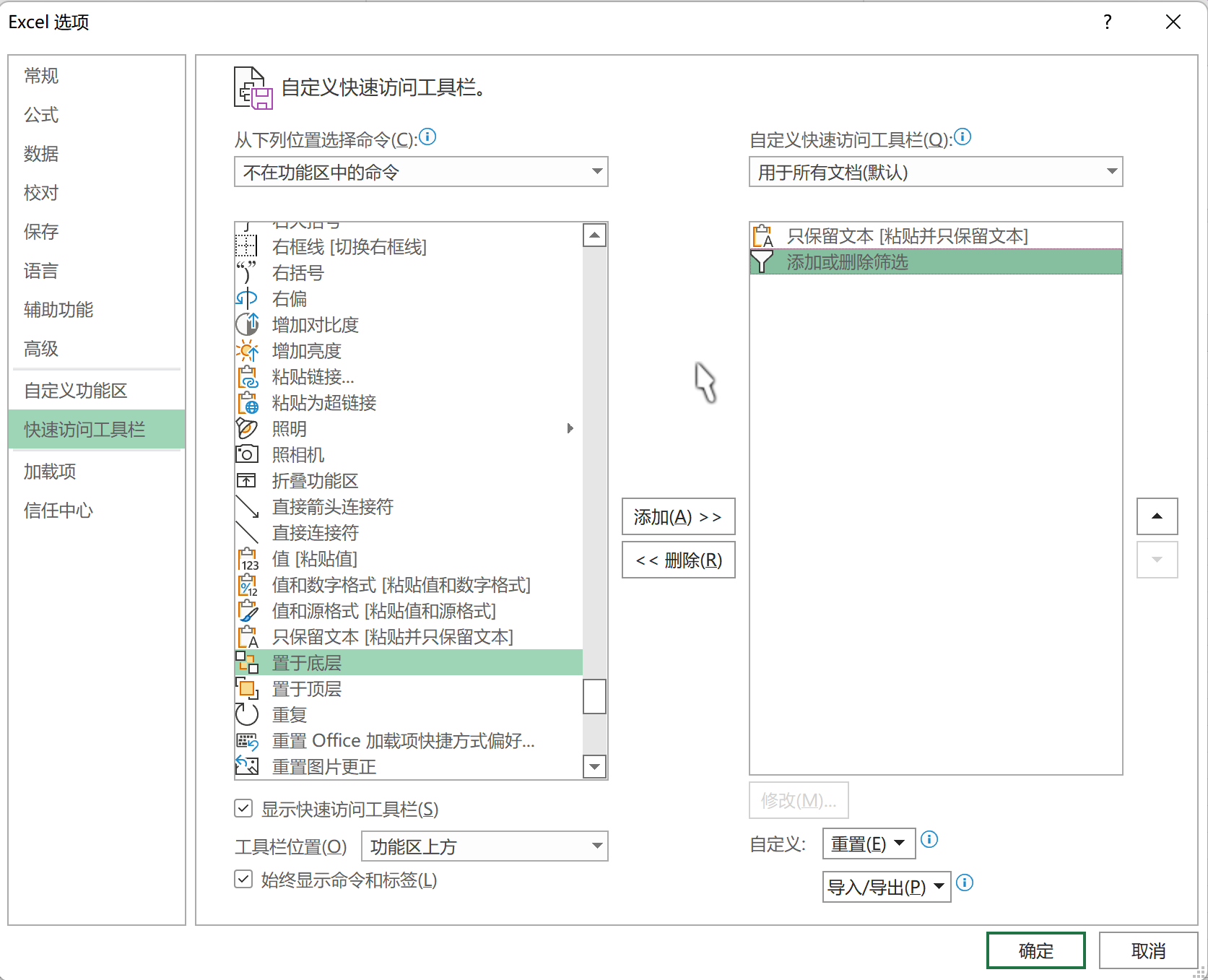
word
和 excel 类似,也是两种方法。由于基本相同所以我就少贴点图了~
在文件->选项->自定义功能区中,勾选开发工具。
点击「宏」。确保下方宏的位置为「normal.dotm(共用模板)」。然后点击创建。
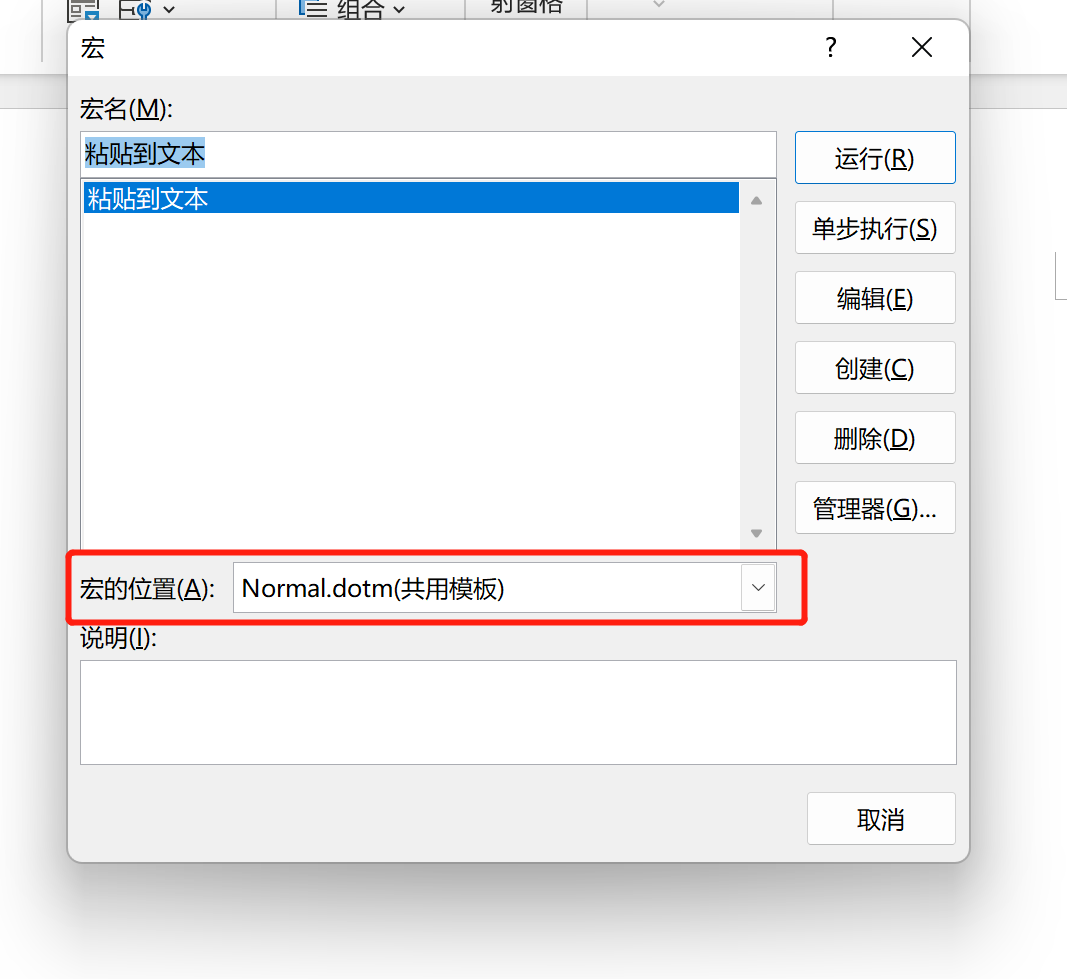
贴入以下代码
1
2
3
4
5
6
7
8Sub 粘贴到文本()
'
' 粘贴到文本 宏
'
'
Selection.PasteAndFormat (wdFormatPlainText)
End Sub创建快捷键。有两种方案,但第一种和 excel 这边有略微不同,并不限定使用 ctrl。
文件->选项->自定义功能区,点击下方的「键盘快捷方式」,在弹出窗口「类别」中找到「宏」,就能看到我们新建的宏了。在「请按新快捷键」中自定义快捷键然后点击底下的指定即可,但有可能会和原有的快捷键冲突,表现为底下的目前指定到显示的是其他快捷键,这时候就要在上面的窗口中找到并重定义被占用的快捷键,或者更换一个不冲突的(不过 word 快捷键本来就很多,如果用 ctrl 系列快捷键,不被其他功能占用是很难的)
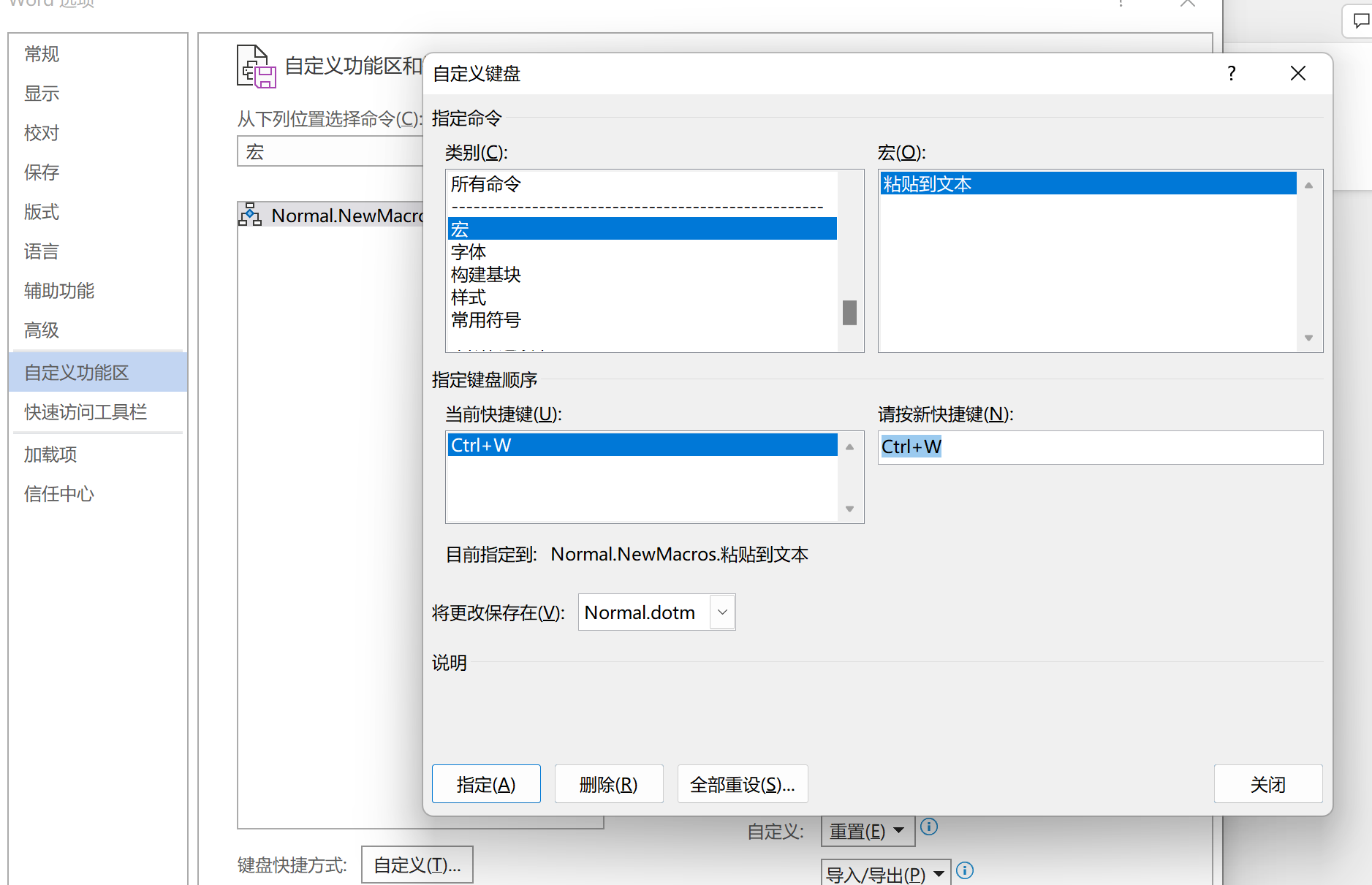
另一种方法和上面 excel 里面的大同小异。右键左上角的保存按钮,点击显示快速访问工具栏。然后找到快速访问工具栏的下拉按钮,选择其他命令;在下列位置选择命令中,找到宏,将刚刚新加的宏点窗口中间的添加到右侧。回到主界面,按下 alt,就能发现 word功能区出现了很多按键提示,其中快捷功能区可以用 alt+数字激活,如图中的界面,我们刚刚添加的宏就可以按 alt+1 激活。
(22.8.2 更新) 更方便且更好的方法
同样的。
「”文件”选项卡」->「选项」->「快速访问工具栏」->「不在功能区的命令」->「只保留文本(粘贴并只保留文本)」->「添加」。
「”文件”选项卡」->「选项」->「自定义功能区」,点击下方的「键盘快捷方式」,在弹出窗口中找到「类别」->「不在功能区中的命令」,在右侧窗口找到「PasteTextOnly」,确保下面的「将更改保存在」设置到了 Normal.dotm 中。在「请按新快捷键」中自定义快捷键然后点击底下的指定即可。

wps 2019
wps 相比 office就简陋多了,快速访问工具栏没有自定义宏和自定义不在功能区命令的功能,只能用快捷键的方法。另外 wps 还没有个人宏工作簿,只能把宏存在某一个空的工作簿内,每次使用的时候手动打开。
excel
前几步参考 office excel 的 1-4 步,然后在宏界面点击选项,进行快捷键的设置(office 也有这个项,但只能设置 ctrl 相关快捷键确实太简陋了,office 没必要用这个功能)
word
方法 1: 参考 office word 1-3、4.2,新建宏并放在自定义功能区中。wps 的选项路径为文件->工具->选项。其余步骤基本一致。
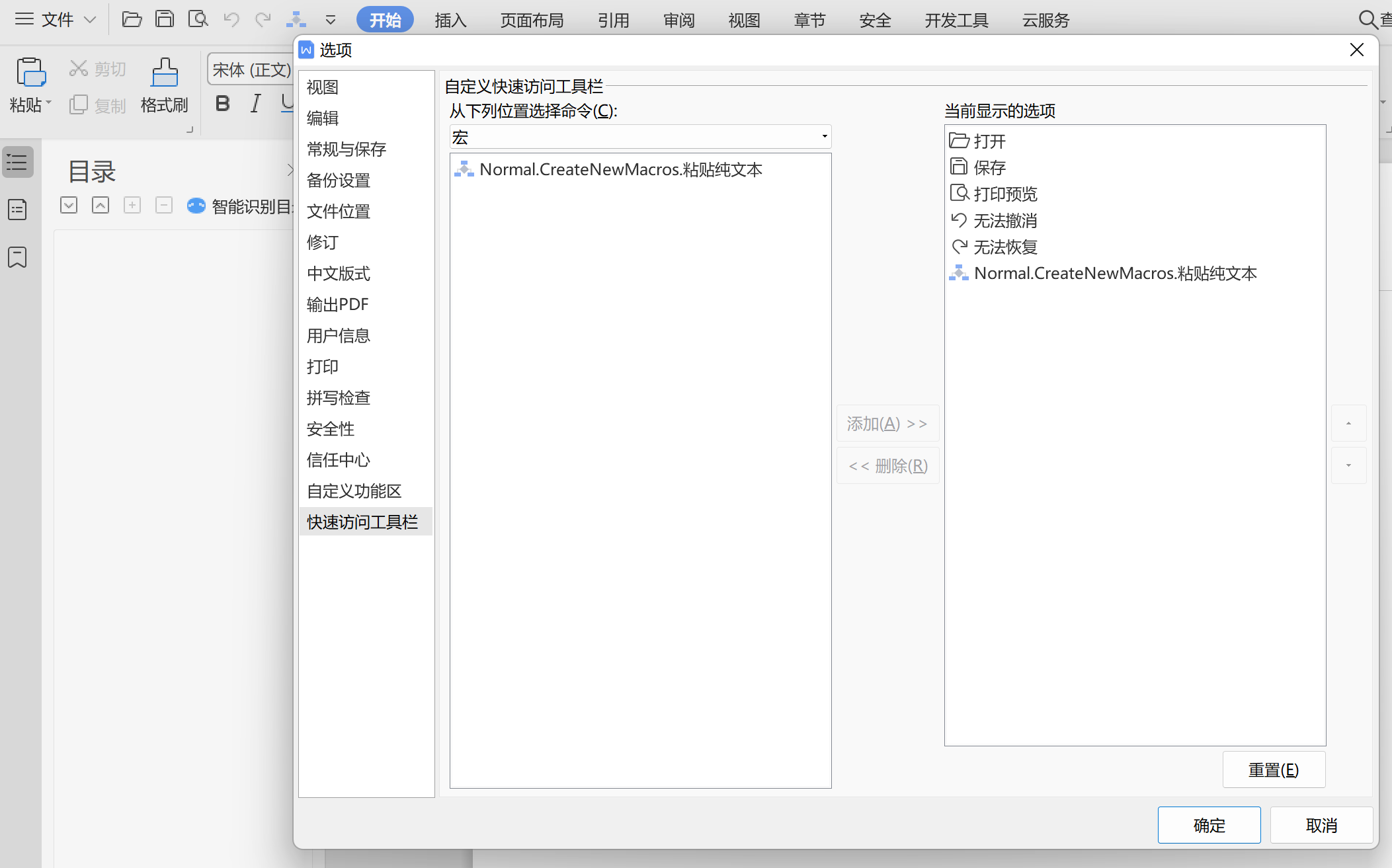
方法 2: 参考 office word 1-3,4.1,wps 无法直接新建「PasteTextOnly」快捷键,只能关联新建宏的快捷键。wps 的选项路径为文件->工具->选项。其余步骤基本一致。
(8.10 更新) wps 企业版
企业版更新了快速访问工具栏支持自定义宏的功能。
但 excel 这边仍然没有个人宏工作簿,但可以用曲线救国的方法,把带宏的工作簿存为 xlam 文件并放到开发工具->加载项中。再在自定义快速访问工具栏中开启该宏。